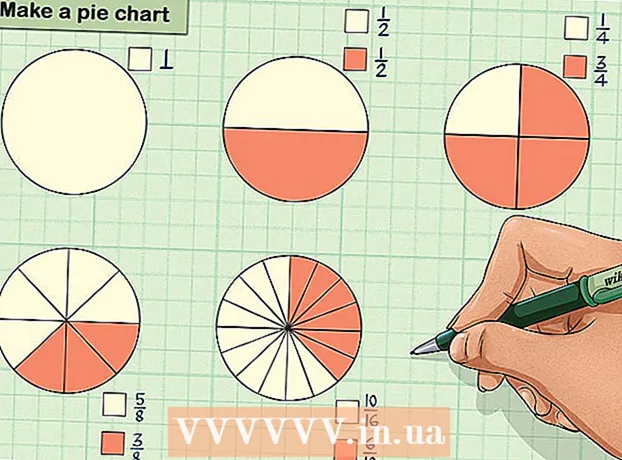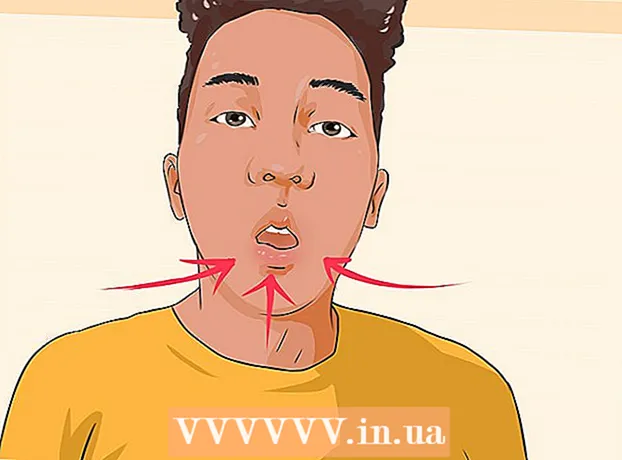Yazar:
Janice Evans
Yaratılış Tarihi:
2 Temmuz 2021
Güncelleme Tarihi:
1 Temmuz 2024

İçerik
- adımlar
- Yöntem 1/3: Windows XP Anahtarını El İle Değiştirin
- Yöntem 2/3: Winkey Finder'ı Kullanma
- Yöntem 3/3: Windows Deneme Süresi Sayacını Sıfırla
- İpuçları
- Uyarılar
Bu makale, Windows XP deneme sürümünüzü resmi bir anahtarla veya anahtarı oluşturacak yazılım aracılığıyla nasıl etkinleştireceğinizi gösterecektir. Unutmayın, açıklanan yöntemler yalnızca yasal olarak satın alınmış bir Windows XP kopyanız varsa kullanılabilir.
adımlar
Yöntem 1/3: Windows XP Anahtarını El İle Değiştirin
 1 Tutam ⊞ Kazanve ardından basın r. Windows kayıt defterine erişebileceğiniz "Çalıştır" penceresi açılacaktır.
1 Tutam ⊞ Kazanve ardından basın r. Windows kayıt defterine erişebileceğiniz "Çalıştır" penceresi açılacaktır.  2 Çalıştır penceresine "regedit" yazın (tırnak işaretleri olmadan).
2 Çalıştır penceresine "regedit" yazın (tırnak işaretleri olmadan). 3 Tıklamak ↵ Girin. Kayıt Defteri Düzenleyicisi başlayacaktır.
3 Tıklamak ↵ Girin. Kayıt Defteri Düzenleyicisi başlayacaktır.  4 Düzenleyicinin sol bölmesinde görünen kayıt defteri anahtarlarına dikkat edin. Belirli girişlere erişmek için birkaç klasörün açılması gerekir.
4 Düzenleyicinin sol bölmesinde görünen kayıt defteri anahtarlarına dikkat edin. Belirli girişlere erişmek için birkaç klasörün açılması gerekir. - Kayıt defterinin önemli sistem bilgileri içerdiğini unutmayın, bu nedenle önce yedekleyin. Bunu yapmak için ekranın sol üst köşesinde "Dosya" - "Dışa Aktar" ı tıklayın.
 5 "HKEY_LOCAL_MACHINE" bölümünü açın. Bunu yapmak için bölümün solundaki "+" işaretine tıklayın (bölümün kendisine tıklamayın).
5 "HKEY_LOCAL_MACHINE" bölümünü açın. Bunu yapmak için bölümün solundaki "+" işaretine tıklayın (bölümün kendisine tıklamayın).  6 "YAZILIM" klasörünü açın. Açılması gereken her klasör bir önceki klasörün içinde olacaktır (örneğin, "YAZILIM", "HKEY_LOCAL_MACHINE" içindedir vb.).
6 "YAZILIM" klasörünü açın. Açılması gereken her klasör bir önceki klasörün içinde olacaktır (örneğin, "YAZILIM", "HKEY_LOCAL_MACHINE" içindedir vb.).  7 Microsoft klasörünü açın.
7 Microsoft klasörünü açın. 8 Windows NT klasörünü açın.
8 Windows NT klasörünü açın. 9 "CurrentVersion" klasörünü açın.
9 "CurrentVersion" klasörünü açın. 10 WPA Olayları klasörüne tıklayın. açmayın. Klasörün içeriği, Kayıt Defteri Düzenleyicisi'nin sağ bölmesinde görüntülenecektir.
10 WPA Olayları klasörüne tıklayın. açmayın. Klasörün içeriği, Kayıt Defteri Düzenleyicisi'nin sağ bölmesinde görüntülenecektir.  11 "OOBETimer" girişine sağ tıklayın.
11 "OOBETimer" girişine sağ tıklayın. 12 Değiştir'i tıklayın.
12 Değiştir'i tıklayın. 13 "OOBETimer" girişinin değerini vurgulayın. Birkaç sayı çiftinden ve bir dizi rastgele sayıdan oluşur.
13 "OOBETimer" girişinin değerini vurgulayın. Birkaç sayı çiftinden ve bir dizi rastgele sayıdan oluşur.  14 Sil tuşuna basın. Girilen değer silinecektir.
14 Sil tuşuna basın. Girilen değer silinecektir.  15 Yeni bir değer girin. Herhangi bir karakter girin, ancak gösterim biçimini korumayı unutmayın (örneğin, dört karakteri çıkardıysanız, diğer dört karakteri girin).
15 Yeni bir değer girin. Herhangi bir karakter girin, ancak gösterim biçimini korumayı unutmayın (örneğin, dört karakteri çıkardıysanız, diğer dört karakteri girin).  16 Tamam'ı tıklayın. Bu, değişikliklerinizi kaydedecektir.
16 Tamam'ı tıklayın. Bu, değişikliklerinizi kaydedecektir.  17 Kayıt Defteri Düzenleyicisi'ni kapatın.
17 Kayıt Defteri Düzenleyicisi'ni kapatın. 18 Çalıştır penceresini tekrar açın. Bunu yapmak için basılı tutun ⊞ Kazan ve bas r.
18 Çalıştır penceresini tekrar açın. Bunu yapmak için basılı tutun ⊞ Kazan ve bas r.  19 Çalıştır penceresinde, % systemroot% system32 oobe msoobe.exe / a girin. Windows XP Etkinleştirme Sihirbazı açılacaktır.
19 Çalıştır penceresinde, % systemroot% system32 oobe msoobe.exe / a girin. Windows XP Etkinleştirme Sihirbazı açılacaktır. - Bu komutu kopyalayıp Çalıştır penceresine yapıştırmanızı öneririz.
 20 Tamam'ı tıklayın.
20 Tamam'ı tıklayın. 21 Telefon aktivasyonunu seçin. Bunu yapmak için "Windows'u etkinleştirmek için bir müşteri hizmetleri temsilcisini aramak istiyorum" seçeneğinin yanındaki kutuyu işaretleyin.
21 Telefon aktivasyonunu seçin. Bunu yapmak için "Windows'u etkinleştirmek için bir müşteri hizmetleri temsilcisini aramak istiyorum" seçeneğinin yanındaki kutuyu işaretleyin. - Ekranda "Windows XP zaten etkinleştirildi" satırı görüntülenirse, tuş manuel olarak değiştirilemez. Bu durumda, bir sonraki bölüme gidin.
 22 Sonrakine tıkla.
22 Sonrakine tıkla. 23 Ürün Anahtarını Değiştir'e tıklayın. Bu bağlantı, açık pencerenin altındadır.
23 Ürün Anahtarını Değiştir'e tıklayın. Bu bağlantı, açık pencerenin altındadır.  24 Girmek Windows XP ürün anahtarı. Lütfen birkaç farklı anahtar girmeniz gerekebileceğini unutmayın.
24 Girmek Windows XP ürün anahtarı. Lütfen birkaç farklı anahtar girmeniz gerekebileceğini unutmayın. - Windows XP'nin güncel sürümünü bilmiyorsanız, önce onu bilgisayarınızın belgelerinde bulun ve ardından ilgili anahtarları arayın.
 25 Yenile'yi tıklayın. Bu, bilgisayar için yeni bir Windows XP Kimliği oluşturacaktır. Bu işlemi tamamladıktan sonra, Windows XP'nin aktivasyonunu onaylayın.
25 Yenile'yi tıklayın. Bu, bilgisayar için yeni bir Windows XP Kimliği oluşturacaktır. Bu işlemi tamamladıktan sonra, Windows XP'nin aktivasyonunu onaylayın.  26 Geri'yi tıklayın.
26 Geri'yi tıklayın. 27 "İnternet üzerinden Windows'u etkinleştir" seçeneğini işaretleyin. Bu, Windows XP'yi hızlı bir şekilde etkinleştirecektir.
27 "İnternet üzerinden Windows'u etkinleştir" seçeneğini işaretleyin. Bu, Windows XP'yi hızlı bir şekilde etkinleştirecektir. - Microsoft, 8 Nisan 2014'te Windows XP'yi desteklemeyi bıraktığından, Windows'u telefonla etkinleştirmenin büyük olasılıkla çalışmayacağını unutmayın.
 28 Ekrandaki talimatları izleyin. Windows XP'yi etkinleştirdikten sonra sistemi her zamanki gibi kullanın.
28 Ekrandaki talimatları izleyin. Windows XP'yi etkinleştirdikten sonra sistemi her zamanki gibi kullanın.
Yöntem 2/3: Winkey Finder'ı Kullanma
 1 Programın web sitesini açın Winkey bulucu. Kurulum gerektirmeden çalışan ve Windows XP ürün anahtarını bulan ücretsiz bir programdır.
1 Programın web sitesini açın Winkey bulucu. Kurulum gerektirmeden çalışan ve Windows XP ürün anahtarını bulan ücretsiz bir programdır.  2 Winkey Finder'ın en son sürümüne tıklayın. Mart 2017 itibariyle, bu sürüm 2.0.
2 Winkey Finder'ın en son sürümüne tıklayın. Mart 2017 itibariyle, bu sürüm 2.0. - Belirtilen sürüm şu anda beta testinde olduğundan, en son kararlı sürüm 1.75'i indirebilirsiniz.
 3 Winkey Finder'ı İndir'e tıklayın. Bu düğme, seçilen Winkey sürümü için sayfanın altında görünecektir.
3 Winkey Finder'ı İndir'e tıklayın. Bu düğme, seçilen Winkey sürümü için sayfanın altında görünecektir.  4 Winkey arşivine sağ tıklayın. "İndir" düğmesine tıklayarak (örneğin masaüstünde) indirmeye karar verdiğiniz arşivi bulun.
4 Winkey arşivine sağ tıklayın. "İndir" düğmesine tıklayarak (örneğin masaüstünde) indirmeye karar verdiğiniz arşivi bulun.  5 Tümünü Çıkar'a tıklayın. Bu, arşivin içeriğini masaüstüne çıkaracaktır.
5 Tümünü Çıkar'a tıklayın. Bu, arşivin içeriğini masaüstüne çıkaracaktır.  6 "Winkey Finder" klasörüne çift tıklayın. Bu, önceki adımda çıkardığınız klasördür.
6 "Winkey Finder" klasörüne çift tıklayın. Bu, önceki adımda çıkardığınız klasördür.  7 winkeyfinder.exe dosyasına çift tıklayın. Bu, klasördeki tek yürütülebilir dosyadır.
7 winkeyfinder.exe dosyasına çift tıklayın. Bu, klasördeki tek yürütülebilir dosyadır.  8 Ürün anahtarınızı bulun. Winkey Finder'ı başlattıktan sonra hemen Windows XP ürün anahtarınızı görüntüleyecektir. Bu anahtarı, Windows bir sonraki güncelleme istediğinde açılacak olan Windows XP Etkinleştirme Sihirbazı penceresine girebilirsiniz.
8 Ürün anahtarınızı bulun. Winkey Finder'ı başlattıktan sonra hemen Windows XP ürün anahtarınızı görüntüleyecektir. Bu anahtarı, Windows bir sonraki güncelleme istediğinde açılacak olan Windows XP Etkinleştirme Sihirbazı penceresine girebilirsiniz. - Her ihtimale karşı anahtarı not edin.
Yöntem 3/3: Windows Deneme Süresi Sayacını Sıfırla
 1 Bilgisayarını yeniden başlat. Bunu yapmak için, "Başlat" - "Yeniden Başlat" öğelerini tıklayın veya bilgisayarın güç düğmesini kapanana kadar basılı tutun ve ardından düğmeye tekrar basın.
1 Bilgisayarını yeniden başlat. Bunu yapmak için, "Başlat" - "Yeniden Başlat" öğelerini tıklayın veya bilgisayarın güç düğmesini kapanana kadar basılı tutun ve ardından düğmeye tekrar basın.  2 Tıklamak F8 Ekranda bilgisayar veya anakart üreticisinin logosu göründükten sonra. Logonun ilk görünümünden hemen sonra bu düğmeye basın.
2 Tıklamak F8 Ekranda bilgisayar veya anakart üreticisinin logosu göründükten sonra. Logonun ilk görünümünden hemen sonra bu düğmeye basın. - Ekranda bilgisayar başlatma menüsü görünene kadar F8 tuşuna basmaya devam edin.
 3 Komut İstemi ile Güvenli Mod seçeneğini seçmek için ok tuşlarını kullanın. Bu modda, sistem sizden onu etkinleştirmenizi istemeden önce Windows deneme sürümü sayacını sıfırlayabilirsiniz.
3 Komut İstemi ile Güvenli Mod seçeneğini seçmek için ok tuşlarını kullanın. Bu modda, sistem sizden onu etkinleştirmenizi istemeden önce Windows deneme sürümü sayacını sıfırlayabilirsiniz.  4 Tıklamak ↵ Girin. Bir dakika içinde bilgisayar Güvenli Modda açılacaktır.
4 Tıklamak ↵ Girin. Bir dakika içinde bilgisayar Güvenli Modda açılacaktır.  5 Komut isteminde "explorer.exe" (tırnak işaretleri olmadan) girin.
5 Komut isteminde "explorer.exe" (tırnak işaretleri olmadan) girin. 6 Tıklamak ↵ Girin. Bir iletişim kutusu açılacaktır.
6 Tıklamak ↵ Girin. Bir iletişim kutusu açılacaktır. - Belki bu pencere bir dakika içinde açılacaktır.
 7 Evet veya Tamam'ı tıklayın. Masaüstü ekranda görünecektir.
7 Evet veya Tamam'ı tıklayın. Masaüstü ekranda görünecektir.  8 Tutam ⊞ Kazan ve bas r. Çalıştır penceresi açılacaktır.
8 Tutam ⊞ Kazan ve bas r. Çalıştır penceresi açılacaktır.  9 rundll32.exe syssetup, SetupOobeBnk'i girin. Bu komut, Windows deneme sürümü zaman sayacını sıfırlayacaktır, yani sonraki 30 gün boyunca sistemle çalışabilirsiniz.
9 rundll32.exe syssetup, SetupOobeBnk'i girin. Bu komut, Windows deneme sürümü zaman sayacını sıfırlayacaktır, yani sonraki 30 gün boyunca sistemle çalışabilirsiniz.  10 Tamam'ı tıklayın.
10 Tamam'ı tıklayın. 11 Bilgisayarını yeniden başlat. Şimdi her zamanki gibi oturum açın - aktivasyon gerektirmez.
11 Bilgisayarını yeniden başlat. Şimdi her zamanki gibi oturum açın - aktivasyon gerektirmez.
İpuçları
- Windows XP desteği Nisan 2014'te sona erdiğinden, bir destek temsilcisiyle konuşamazsınız.
Uyarılar
- Web sitesinde listelenen anahtarlar çalışmayabilir, bu nedenle Windows XP'yi etkinleştirmek için Winkey Finder'ı kullanın.
- Kayıt defterinin manuel olarak geri yüklenmesi, Windows'un deneme sürümünün zaman sayacını sıfırlayacaktır, yani önümüzdeki 30 gün boyunca sistemle çalışabilirsiniz.